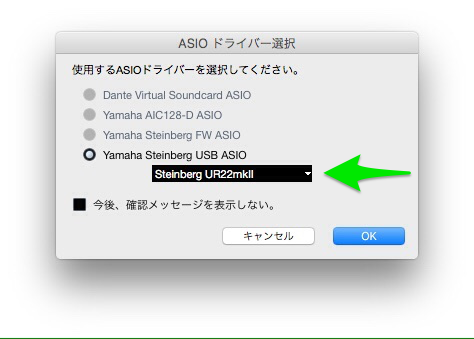PreSonus Studio One Primeの使い方(初心者向け)part2初期設定
PreSonus Studio One の使い方をご紹介しています。
PreSonus Studio One Primeのインストールが終わったので初期設定をして実際に曲を作っていきましょう。
インストールがまだの方はこちら → PreSonus Studio One Primeの使い方Part1
早速 Studio One を起動します。
Studio One Prime にオーディオインターフェースを設定する
最初にオーディオインターフェースを割り当てます。インストールしただけの段階では Studio One とオーディオインターフェースはリンクしていません。なので自分で割り当てる必要があります。
Studio One を起動して最初に表示される画面の下の方にある矢印の部分をクリックします。
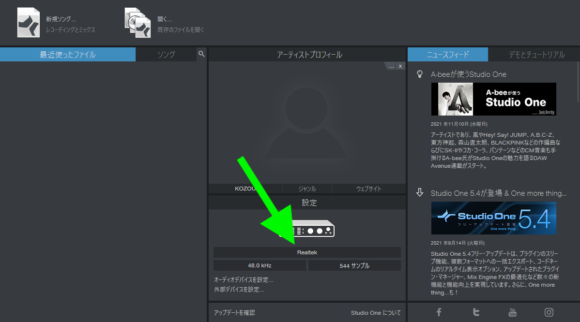
そして矢印の部分をクリックして、ご自分の使用しているオーディオインターフェースを選択して下の「OK」をクリックしてください。もしここに自分のオーディオインターフェースが表示されていなければ、インターフェースのドライバソフトのインストールがうまく行っていない可能性があります。もう一度チェックしてみてください。
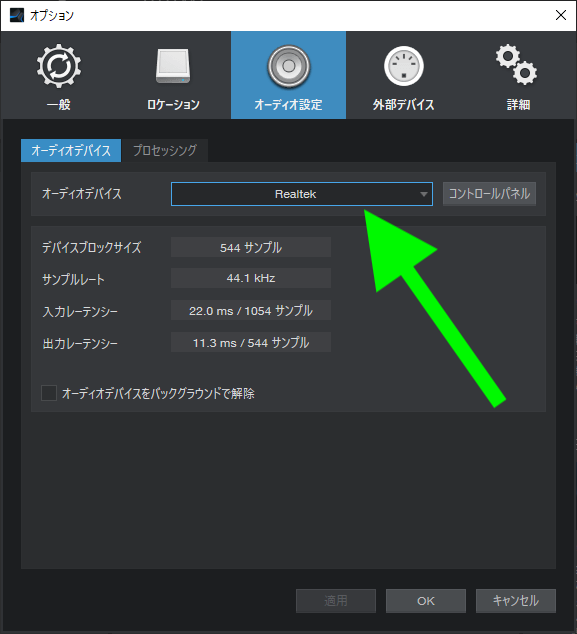
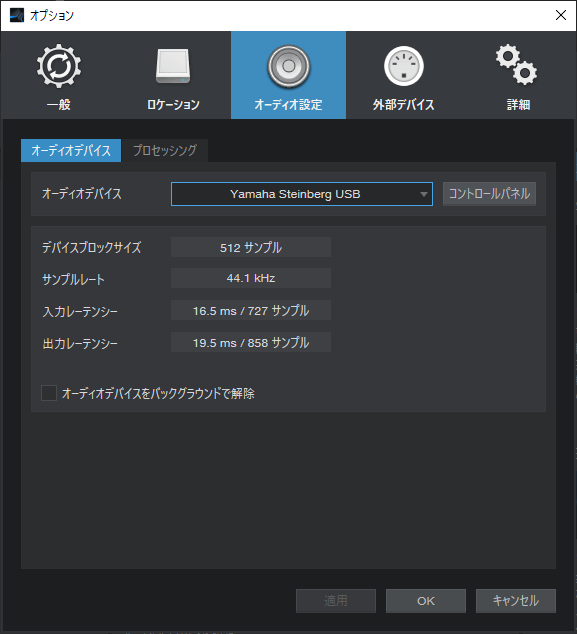
デバイスブロックサイズの設定はあとでやります。
これでオーディオインターフェースの設定は完了です。
MIDIキーボード割当
次にMIDIキーボードを割り当てます。ここではUSB接続のキーボードを使用します。これもただPCに挿しただけではStudio One が認識してくれません。
先にMIDIキーボードのドライバ等をインストールしておく必要がありますが、そこはMIDIキーボードのマニュアルを参照してください。
最悪、MIDIキーボードがなくても作曲できますが、あった方が確実に捗ります。これは間違いないので持っていない方は是非購入を検討してみて欲しいです。
ちなみに最近は25鍵程度のパッドや各種コントローラーが付いた、コンパクトでお洒落なものが目につきますが、実用性を考えると私的には最低37鍵くらいはあった方がいいと思います。
USBキーボードをPCに繋いだら Studio One の初期画面に戻り、「外部デバイスを設定」をクリック。
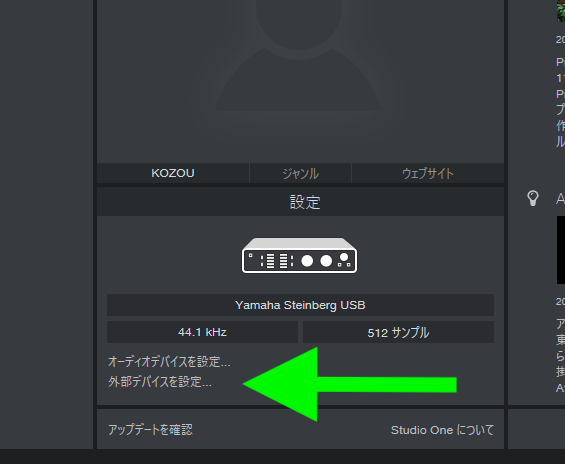
画面左下の「追加」をクリック。
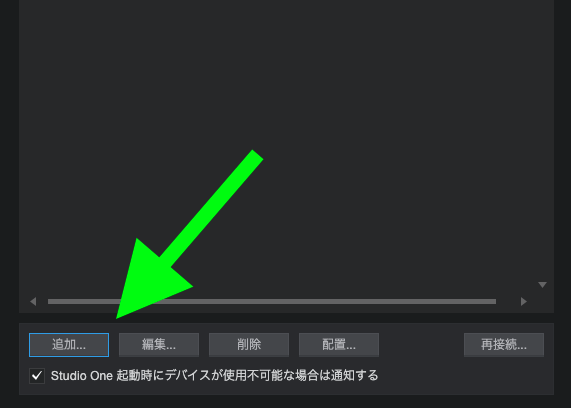
開いたウィンドウの左側に主要メーカーの名前が並んでいます。もしそこに自分のメーカーがあればそこをクリックして、そこにMIDIキーボードの名称があればそれをクリックします。そこにプリセット等の指定が書いてある場合があるのでその通りにします。
ない場合は左上の「新規キーボード」をクリックして「製造元」にメーカー名、「デバイス名」に自分のキーボードの名称を入力します。登録されていたものを使用する場合は次の手順から設定を続けてください。

MIDIチャンネルがすべてチェックされている(青くなっている)ことを確認します。
次に「受信元」をクリックすると先に入力した名前とは関係なく、PC側で認識した自分のキーボードの名称がでてくるはずなのでこれを選択します。ここに名称が出てこない場合は Studio One の設定の前にPCでの設定(ドライバインストール等)がうまくいっていない可能性があります。
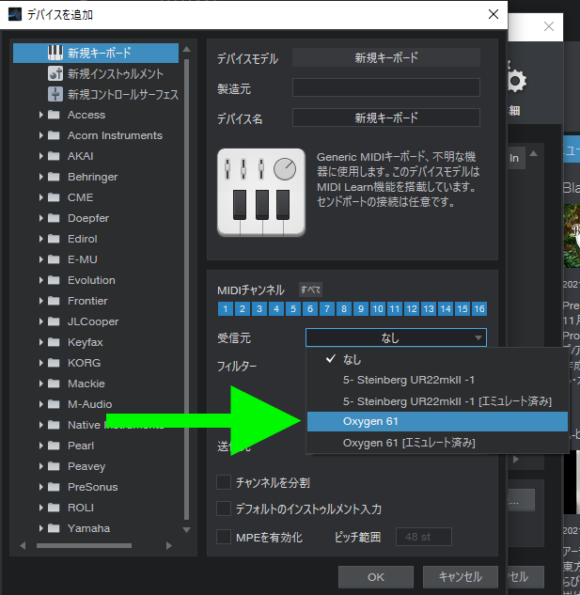
私の場合は「Oxygen61」と出てきています。上にある「Steinberg UR22mkII Port1」はオーディオインターフェースのMIDI端子を示していますが、UR22mkIIはMIDI端子が付いていて、MIDIインターフェースとしても利用できます。これを利用するという意味です。USB接続ができないMIDIキーボード等を使いたい場合はこれで利用できます。
「送信先」はMIDI信号をPCの外に出力して外部MIDI機器を利用したい場合に選択します。PC内部で完結する場合は「なし」で構いません。その他は基本ノータッチでいいです。
終わったら「OK」をクリックします。下の画像のように追加した項目が表示されていれば完了です。さらに「OK」をクリックして初期画面にもどります。
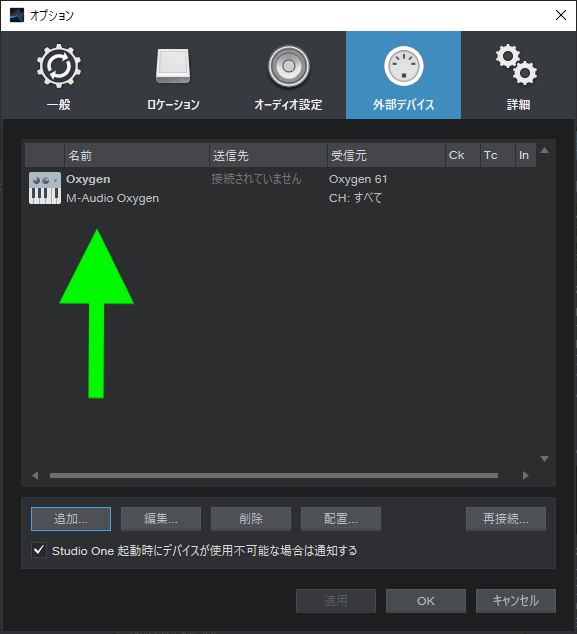
次回はプロジェクトを作成して曲を制作していきます。
次の記事→PreSonus Studio One Primeの使い方(初心者向け)Part3ドラム作成
[広告]
DTMerは使うべき! Kindle Unlimited
ご存じの方も多いと思いますが、Amazonの定額電子書籍読み放題サービス「Kindle Unlimited」。
漫画とか雑誌のサービスというイメージを持たれてる方も多いかと思いますが、実は音楽関連書籍がかなり豊富です。
例えばギターの教則本や音楽理論系、そしてDTM関連の書籍もかなり豊富に読むことができます。
そして何よりDTMer必見の雑誌「サウンド & レコーディングマガジン」(通称:サンレコ)も今のところ(2023/3現在)読み放題対象です!(最新号が出てから登場まで多少ラグがあるようですが)。もちろんバックナンバーも読むことができます。
私はサンレコに育てられたと言っても過言ではないのです。
これが月額980円で読み放題。知識の宝庫です。ぶっちゃけこんなブログに来る必要ないかもしれません。
サンレコが読めるだけで元が取れている感あるんですが、教則本とか大好きな私にとっては大変にありがたい。
最近、久しぶりにギターにハマってまして「地獄のメカニカル・トレーニングフレーズ」で特訓中です(このシリーズだけでも山ほどある!!)。
初回30日間無料体験もあるのでDTMerの皆さんも是非利用してみてください。
→AmazonUnlimited初回30日間無料体験を見てみる